
설치하기
아래 아이콘을 찾아 클릭해 AVD Manager를 실행하여 안드로이드 가상 디바이스의 목록을 확인할 수 있습니다.

Create Virtual Device 클릭해 사용할 SDK를 만들어줍니다.

리스트에서 원하는 것 디바이스를 선택하고 Next를 클릭합니다. Pixel 3a로 진행해 보겠습니다.

해당 화면은 간단히 설명하면 아키텍처용 이미지를 다운로드하는 곳입니다.
Q 옆에서 있는 Download 링크를 클릭해줍니다.

약관 동의 창이 열립니다. 동의 후 Next를 눌러 다운로드해줍니다.

다운로드가 완료되면 Finish버튼이 활성화됩니다. 클릭 후 다시 아키텍처 선택창에서 Next를 눌러줍니다.
기기의 대한 설정을 한 후 Finish를 눌러줍니다.
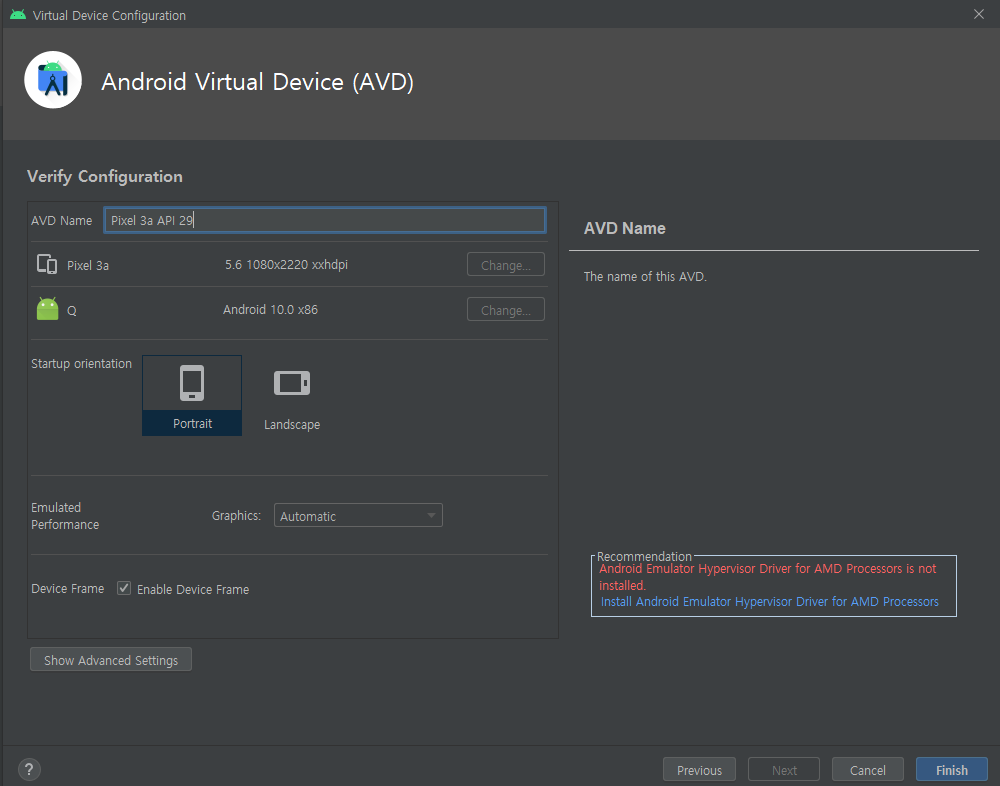
이제 실행을 하려고 하면 아래와 같은 에러가 뜹니다.
그 이유는 Bios 가상화를 활성화해야 합니다.
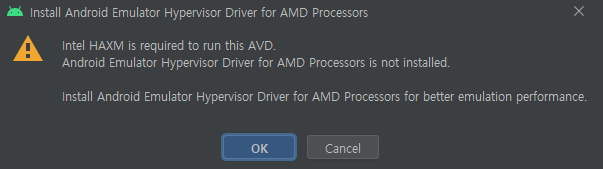
바이오스에 들어가서 CPU가 알맞은 CPU 항목을 따른 후 재부팅합니다.
- AMD일 경우 SVM Mode를 검색 Enabled로 설정합니다.
- Intel일 경우 Intel (VMX) Virtualization Technology를 검색 Enabled로 설정합니다.
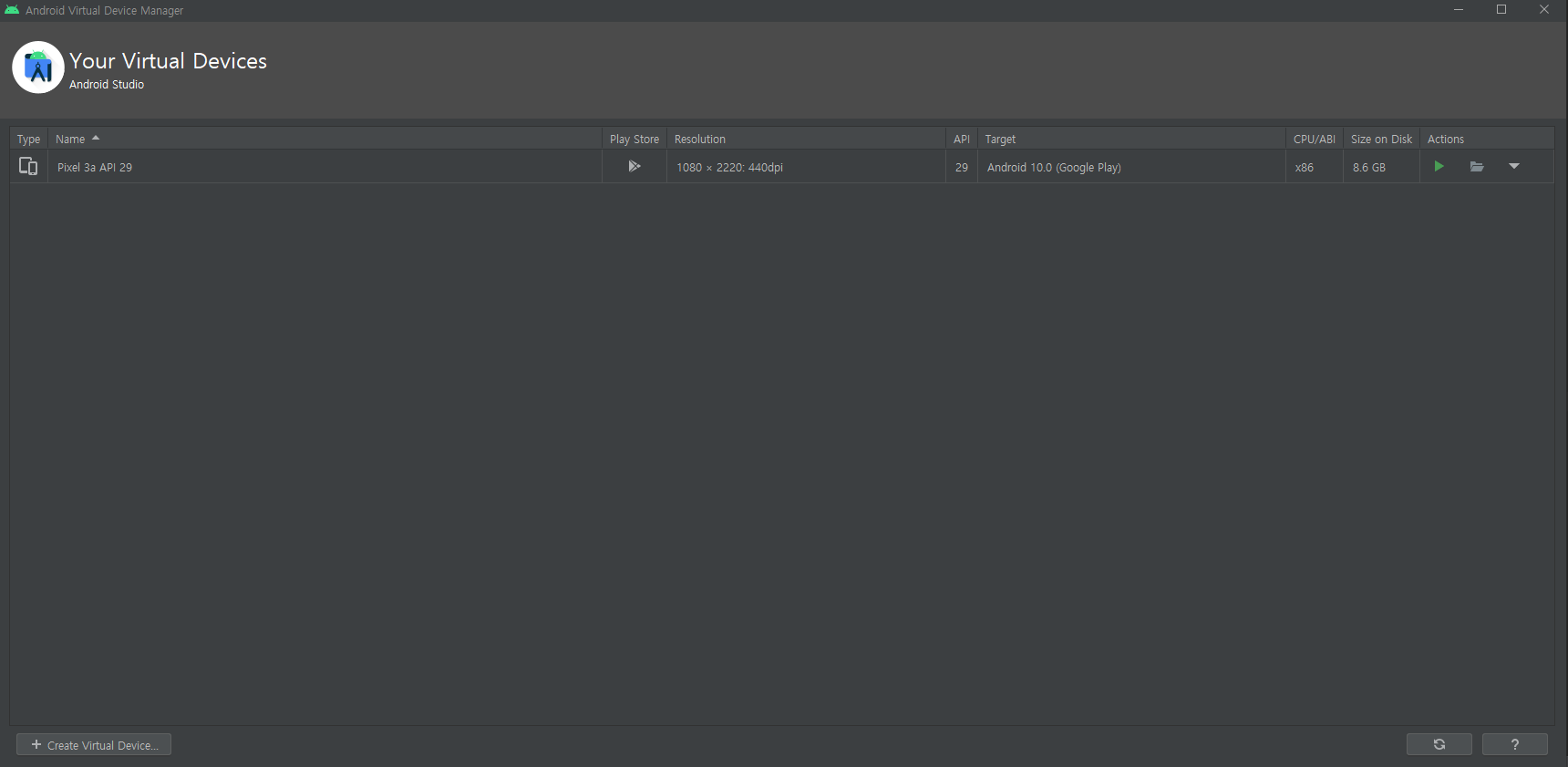
모든 설정 후 초록색 세모 버튼을 클릭하여 AVD를 실행시킬 수 있습니다.
AXM installation failed. To install Intel® HAXM
바이오스 가상화를 설정하지 않아서 생기는 오류입니다.
undefinedAXM installation failed. To install Intel® HAXM follow the instructions found at: https://github.com/intel/haxm/wiki/Installation-Instructions-on-Windows
unable to locate adb
해당 오류가 생기는 이유는 세 가지입니다.
- 환경 변수가 제대로 지정이 안되어 있다.
- 환경 번수로 지정된 경로에 adb.exe파일이 존재하지 않는다.
- SDK의 설정의 NO SDK로 지정되어 있다.
첫 번째 오류는 환경 변수를 제대로 지정해주면 되는 문제입니다.
두 번째 오류는 공식 홈페이지(https://developer.android.com/studio/releases/platform-tools)에서 자신의 OS에 맞는 파일을 다운로드하고 adb.exe를 해당 경로에 추가해주면 됩니다.
세 번째는 아래의 경로에서 NO SDK를 지정한 SDK로 바꿔주면 됩니다.
undefinedFile -> Project Structure -> Project Settings -> Project 의 Project SDK
java_home is not set and no 'java' command could be found in your path. react native
시스템 변수에서 아래 항목을 추가해주면 됩니다.
html변수 이름: JAVA_HOME 변수값: C:\Program Files\Android\Android Studio\jre